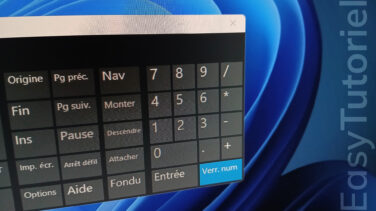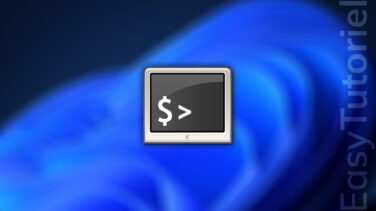Supprimer un compte utilisateur sur Windows 11 et 10
Vous n'utilisez plus votre compte utilisateur sur Windows 11 et vous voulez le supprimer ?
Dans ce tutoriel, vous allez découvrir 6 différentes méthodes pour supprimer définitivement un compte utilisateur.
Ces méthodes sont aussi applicables sur les anciens systèmes d'exploitation Windows comme Windows 10, 8.1 et 7.
Supprimer un compte utilisateur définitivement sur Windows 11
1. Via les Paramètres de Windows 11
Appuyez sur Windows+I puis ouvrez la page "Comptes"
Cliquez ensuite sur "Famille et autres utilisateurs"
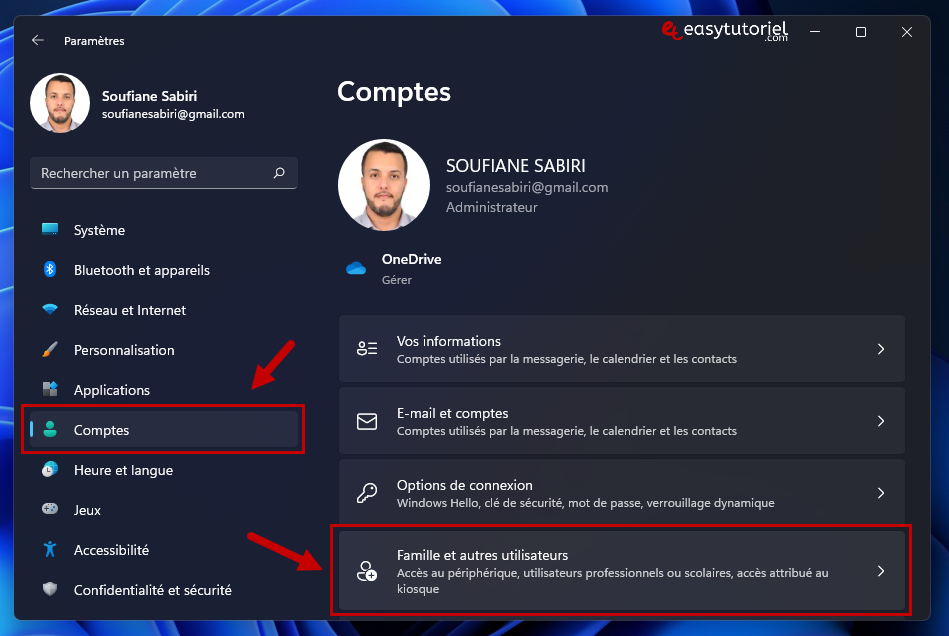
Cherchez le compte que vous voulez supprimer puis cliquez sur la flèche à droite...
Ensuite cliquez sur "Supprimer"
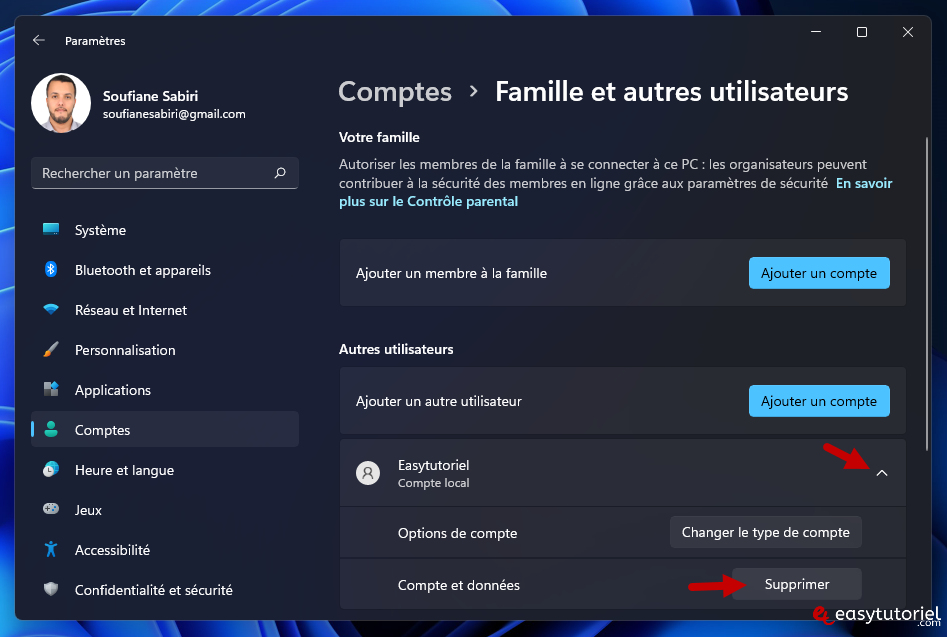
Confirmez la suppression en cliquant sur "Supprimer le compte et les données"
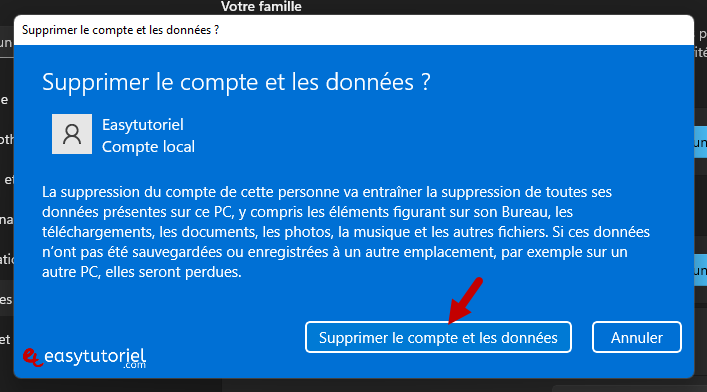
2. En utilisant le Panneau de configuration
Pour ouvrir le Panneau de configuration l'une des méthodes les plus rapides c'est d'utiliser la commande suivante dans Exécuter ( Windows+R) :
control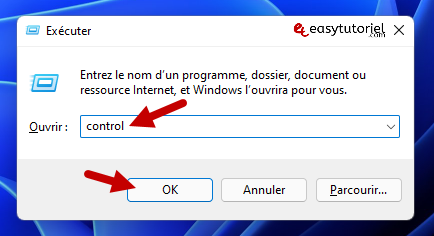
Mettez "Afficher par :" > "Grandes icônes"
Cliquez ensuite sur "Comptes d'utilisateurs"
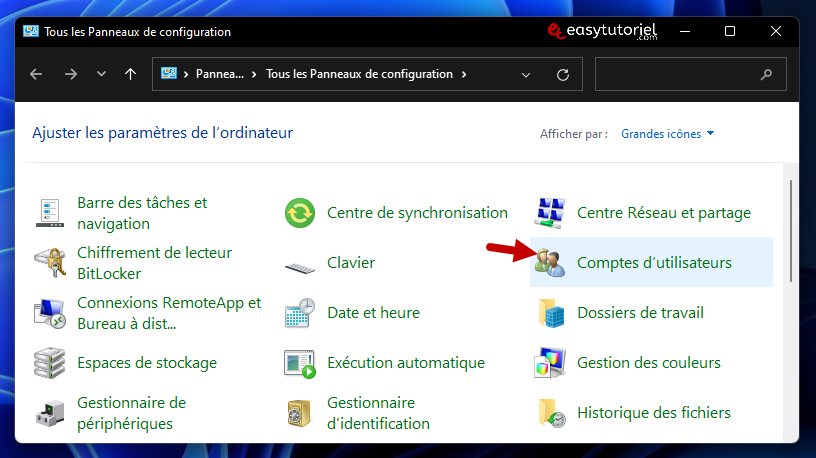
Cliquez sur "Gérer un autre compte"
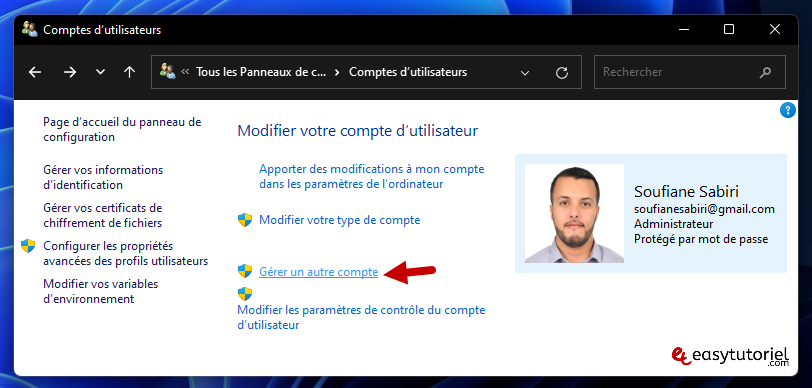
Cliquez sur votre compte en question puis cliquez sur "Supprimer le compte"

Cliquez sur "Supprimer les fichiers"
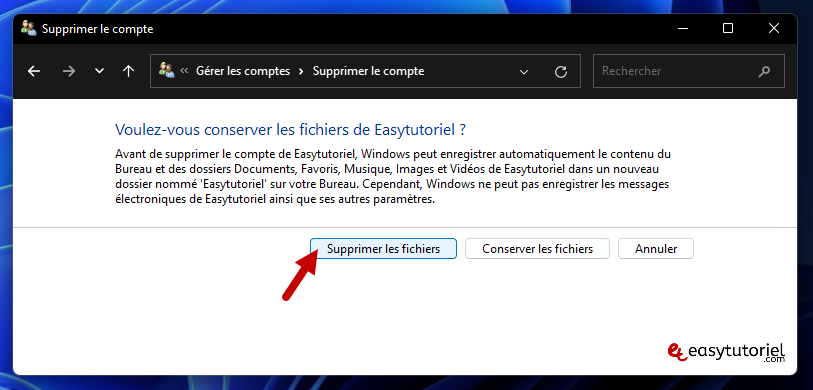
Cliquez sur "Supprimer le compte"
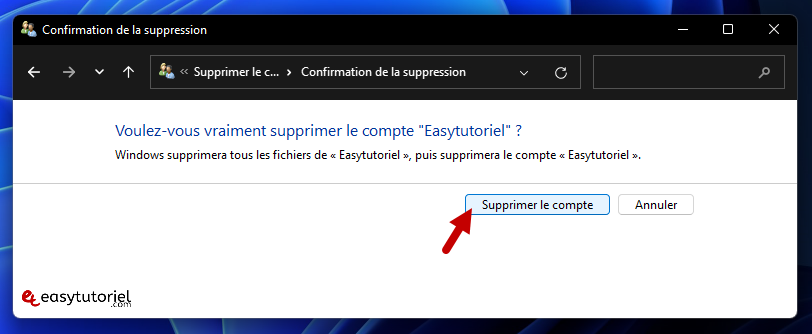
3. Via Utilisateurs et groupes locaux (lusrmgr)
Ouvrez Exécuter via Windows+R puis mettez la commande suivante suivie de la touche Entrée :
lusrmgr.msc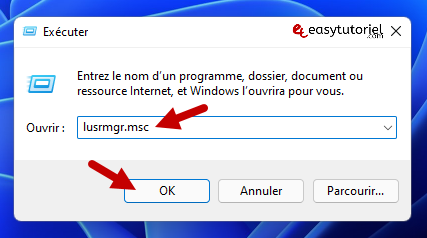
Cliquez sur "Utilisateurs" puis faites clic droit sur votre compte utilisateur (que vous voulez supprimer) puis choisissez "Supprimer"
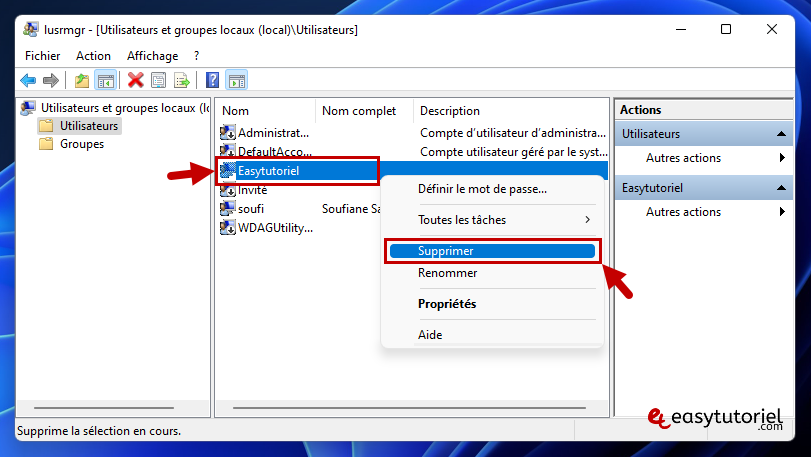
Cliquez sur "Oui"
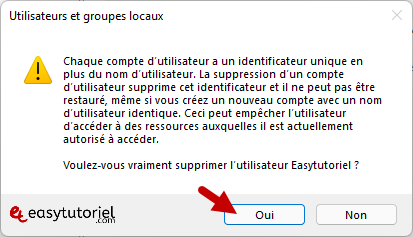
4. En utilisant CMD ou Windows Terminal
Appuyez sur Windows+X puis appuyez sur A pour ouvrir CMD ou Windows Terminal en tant qu'administrateur.
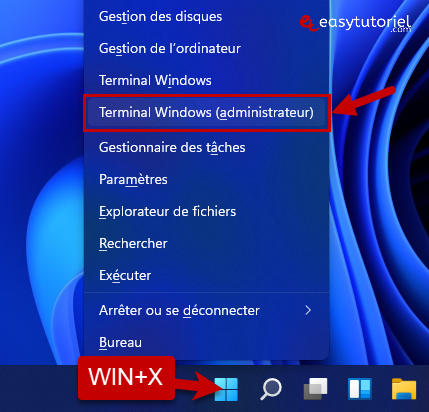
Mettez la commande suivante pour afficher les noms des utilisateurs disponibles sur Windows :
net users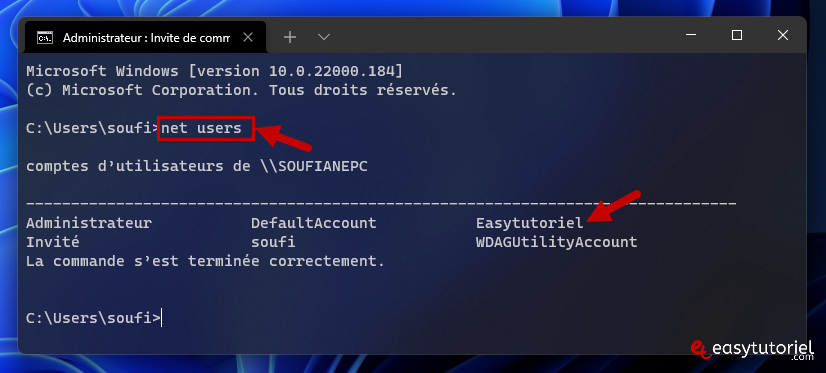
Mettez la commande suivante pour supprimer le compte utilisateur :
net user "Easytutoriel" /delete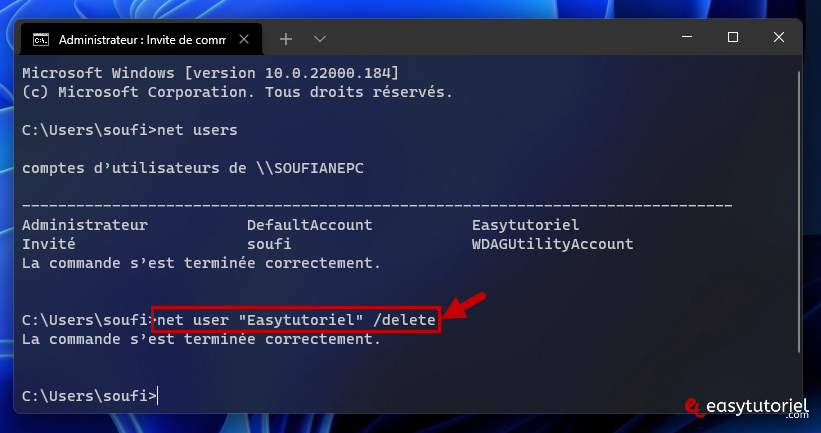
5. Via la commande Netplwiz
Ouvrez Exécuter via Windows+R puis mettez la commande suivante :
netplwizAppuyez sur Entrée.
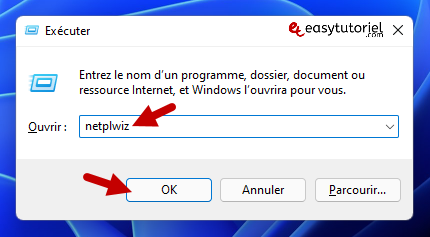
Sélectionnez le compte utilisateur puis cliquez sur le bouton "Supprimer"
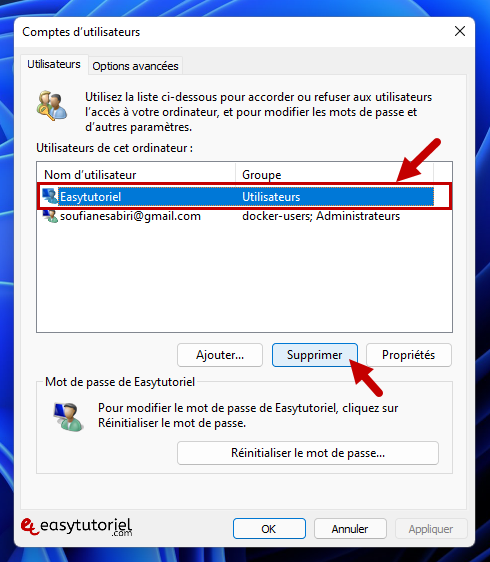
Cliquez sur "Oui" pour confirmer votre choix.
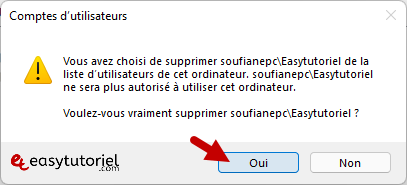
6. En utilisant PowerShell
Ouvrez PowerShell en tant qu'administrateur via le menu Démarrer ou bien via Windows Terminal et utilisez la commande suivante pour afficher les utilisateurs locaux :
Get-LocalUser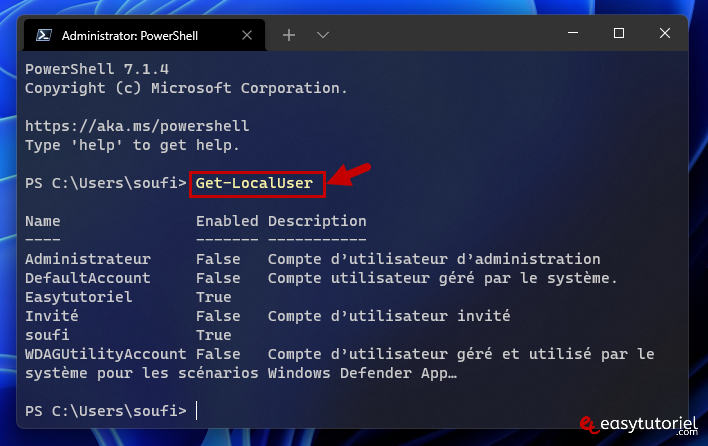
Utilisez ensuite la commande suivante pour supprimer le compte utilisateur :
Remove-LocalUser -Name "Easytutoriel"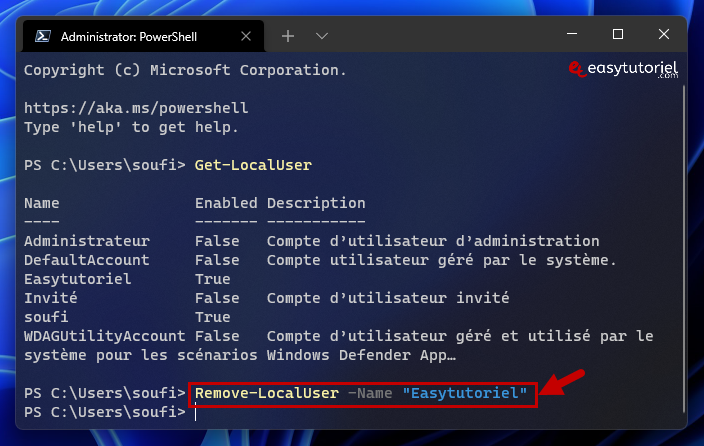
Félicitations ! Vous avez pu supprimé votre compte utilisateur en utilisant 6 méthodes 😊
Si vous avez des remarques ou des corrections à faire sur ce tuto n'hésitez pas à me contacter ou à laisser un commentaire.